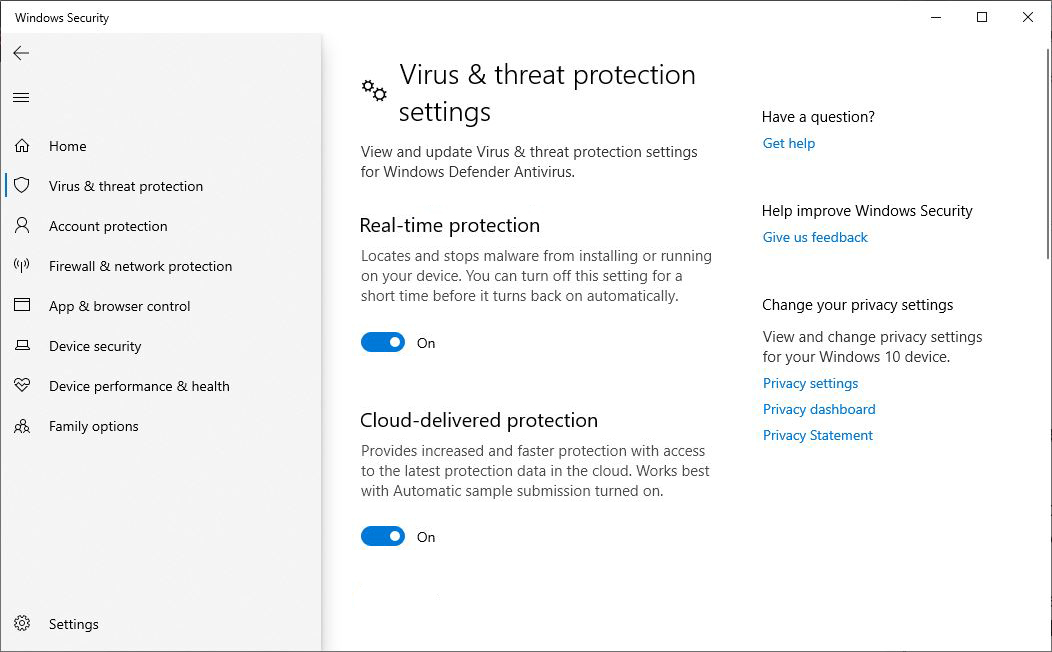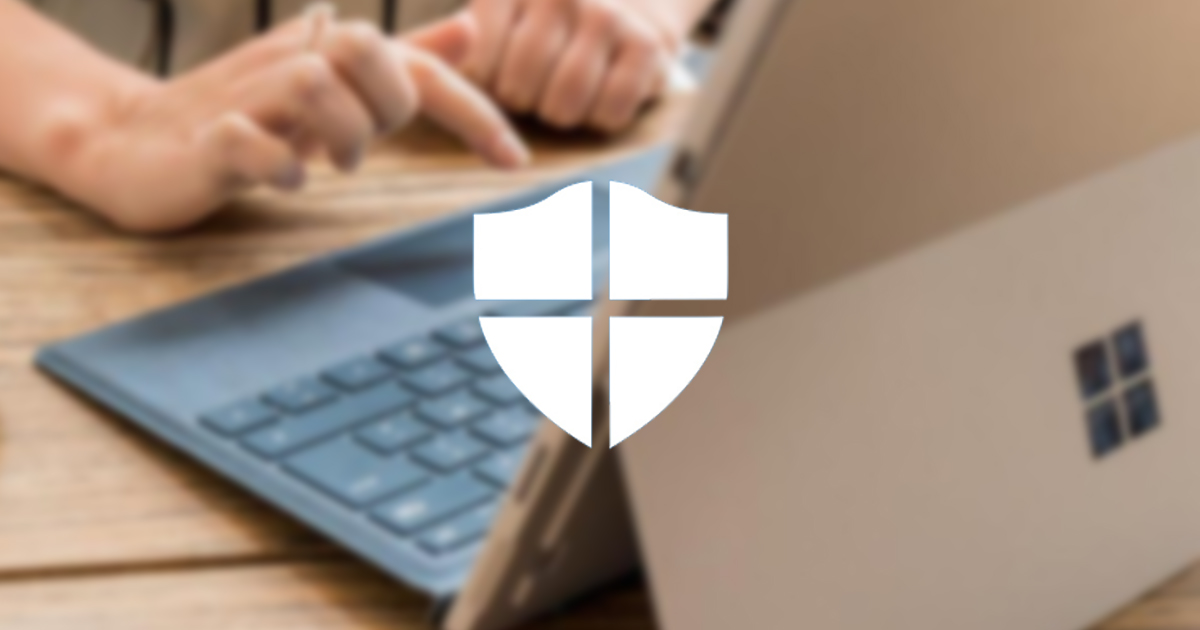
ใช้ Windows Defender ตัวเดียวเอาอยู่ไหมในปี 2020?
ไม่แน่ใจว่าคุณยังใช้โปรแกรมป้องกันไวรัสใน Windows 10 อยู่หรือเปล่า แต่แนวโน้มทั่วโลกพบว่ามีจำนวนผู้ใช้งานที่ซื้อชุดโปรแกรมป้องกันไวรัสที่ม่าพร้อมไฟร์วอลล์และฟีเจอร์รักษาความปลอดภัยต่างๆ ลดน้อยลง หลายคนเลือกที่จะใช้แค่ Windows Defender ที่ติดมากับ Windows 10 โดยไม่ลงโปรแกรมอื่นเพิ่ม ด้วยเหตุผลหลายอย่างเช่น ต้องการประหยัดเงิน และไม่ต้องการติดตั้งโปรแกรมเพิ่มเพราะกลัวจะทำให้ระบบทำงานช้า
แต่คำถามที่หลายคนสงสัยก็คือ จริงๆ แล้ว Windows Defender มันดีเพียงพอหรือเปล่าสำหรับการรับมือภัยคุกคามใหม่ๆ ในปี 2020 นี้โดยเฉพาะเมื่อเทียบกับโปรแกรมป้องกันไวรัสที่จำหน่ายโดยผู้พัฒนาเจ้าดังๆ ซึ่งถ้าใครได้ติดตามการทดสอบประสิทธิภาพของบรรดาโปรแกรมป้องกันไวรัสจากหน่วยงานที่น่าเชื่อถือในต่างประเทศ ไม่ว่าจะเป็น AV Test หรือ AV Comparatives อาจจะพอทราบว่า Windows Defender ของไมโครซอฟท์นั้นมีพัฒนาการด้านประสิทธิภาพที่ดีขึ้นอย่างต่อเนื่อง ดังข้อมูลการทดสอบของทั้งสองหน่วยงานที่เราหยิบมาฝากต่อไปนี้
ผลการทดสอบของ AV Test
การทดสอบของ AV Test จะทำการทดสอบประสิทธิภาพของโปรแกรมป้องกันไวรัสครอบคลุมในหลายหัวข้อแล้วให้คะแนนโดยแบ่งเป็น 3 หมวดหลักคือ Protection (การป้องกัน), Performance (การใช้ทรัพยากรระบบ) และ Usability (ความง่ายในการใช้งาน) โดยจะมีคะแนนตั้งแต่ 0 (น้อยที่สุด) ถึง 6 (ดีที่สุด) ไปดูคะแนนของ Windows Defender กันครับ
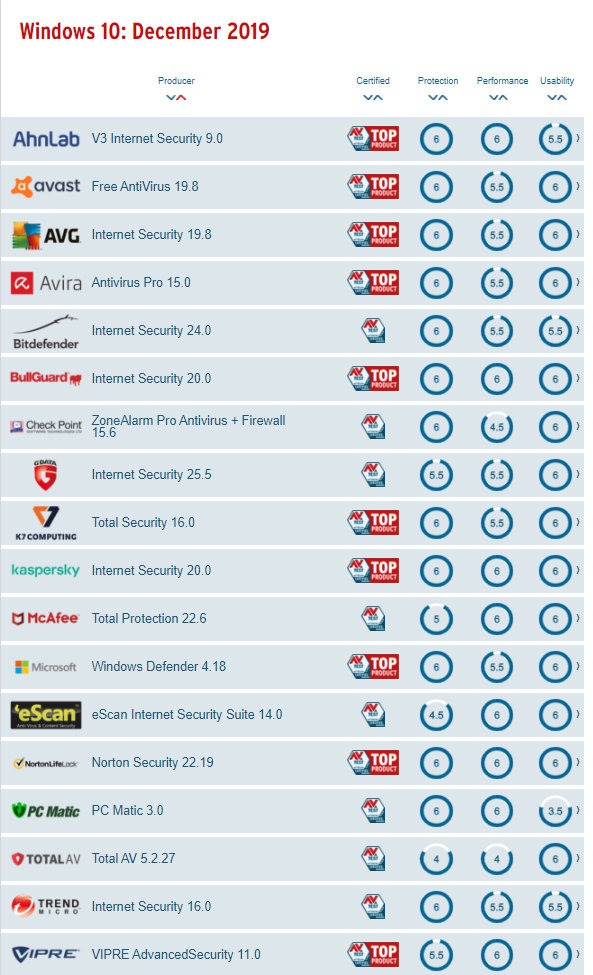
จากตารางด้านบนที่ทำการทดสอบเมื่อเดือนธันวาคม 2019 เทียบกับช่วงเวลาเดียวกันในปีก่อนคือธันวาคม 2018 จะเห็นว่า Windows Defender ทำคะแนนได้ดังนี้
[2019]
Protection -> 6
Performance -> 5.5
Usability -> 6
[2018]
Protection -> 6
Performance -> 5.5
Usability -> 5.5
จะเห็นว่า Windows Defender มีพัฒนาการที่ดีขึ้นและเป็นรองเพียงแค่ 3 โปรแกรมที่ได้คะแนนเต็มในทุกหัวข้อ คือ Norton Security, Kaspersky และ BullGuard ซึ่งล้วนแต่เป็นโปรแกรมที่ต้องจ่ายเงินซื้อ
ผลการทดสอบของ AV Comparatives
ถ้าจะอ้างผลการทดสอบของหน่วยงานเดียวอาจจะดูไม่แฟร์เท่าไหร่ อีกหน่วยงานหนึ่งที่ทำการทดสอบโปรแกรมป้องกันไวรัสในท้องตลาดอย่างสม่ำเสมอทุกปีคือ AV Comparatives ไปดูกันว่าผลงานของ Windows Defender เป็นอย่างไร
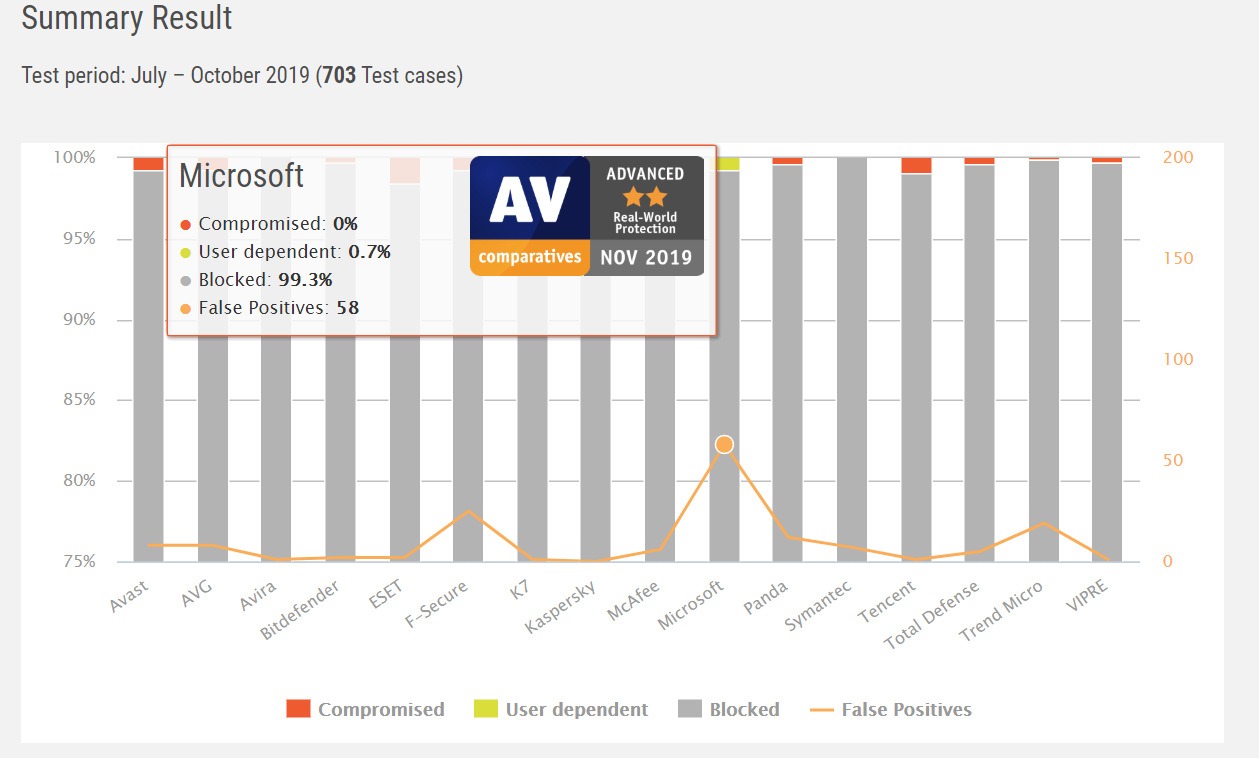
กราฟด้านบนเป็นผลการทดสอบ Real-World Protection ช่วงเดือนกรกฏาคม-ตุลาคม 2019 (Real-World Protection Test คือการทดสอบฟังก์ชั่นการป้องกันทุกอย่างของโปรแกรมป้องกันไวรัสโดยจำลองสภาพการใช้งานจริง) ซึ่งผลปรากฏว่า Windows Defender ทำคะแนนได้ยอดเยี่ยมเพราะเป็น 1 ใน 2 โปรแกรมเท่านั้น (ร่วมกับ Avira) ที่ป้องกันการติดเชื้อได้ 100% เมื่อพิจารณาจากคะแนนทดสอบหัวข้อ Compromised (อัตราการติดเชื้อ) ซึ่งอยู่ที่ 0% จากการทดสอบทั้งหมด 703 เคส
ส่วนหัวข้อ User dependent นั้นคือการที่โปรแกรมแจ้งเตือนให้ผู้ใช้ตัดสินใจในกรณีที่ตรวจสอบพบการคุกคามที่ไม่สามารถระบุได้ชัดเจน ซึ่งในการทดสอบจะสมมติว่าผู้ใช้ตัดสินใจผิดทั้งหมด (0.7%) ก็จะทำให้ประสิทธิภาพในการป้องกัน (Blocked) ก็จะลดลงเหลือ 99.3% นั่นเอง ในขณะที่ False Positives อาจจะมากกว่าเจ้าอื่นไปนิดแต่ก็ได้อันตรายอะไร
สรุป: Windows Defender ตัวเดียวไหว ถ้า...!
ย้อนไปก่อนหน้านี้ซัก 5 ปี ถ้ามีคนมาแนะนำคุณว่าไม่ต้องซื้อโปรแกรมป้องกันไวรัสมาใช้หรอก ปล่อยให้ Windows ป้องกันตัวเองไปก็พอ ก็คงจะมองว่าบ้าไปแล้ว
แต่ผลการทดสอบที่เราหยิบยกมาให้ดูในบทความนี้น่าจะทำให้พอมองเห็นได้ในระดับหนึ่งว่า Windows Defender นั้นมีพัฒนาการที่ดีขึ้นอย่างมาก มีคะแนนความสามารถในการป้องกันภัยคุกคามสมัยใหม่ได้ทัดเทียมโปรแกรมป้องกันไวรัสยอดนิยมในลำดับต้นๆ ซึ่งถ้าคุณเป็นผู้ใช้งานพีซีทั่วไป ไม่ซนเป็นจอมขุดคุ้ยของฟรีของเถื่อนในเว็บเสี่ยงอันตรายเป็นประจำ ก็สามารถพึ่งพา Windows Defender ได้อย่างสบายใจ ไม่ต้องจ่ายเพิ่มให้เปลืองเงิน (ช่วงนี้เศรษฐกิจยิ่งแย่ๆ อยู่ด้วย)
แถมท้าย 1: วิธีตรวจสอบว่า Windows Defender ทำงานอยู่หรือไม่
1. คลิกปุ่ม Start > Settings > Update & Security > Windows Security > Virus & threat protection
2. ที่หัวข้อ ‘Virus & threat protection settings’ คลิก ‘Manage settings’ จากนั้นเช็คออปชั่นในหัวข้อ ‘Real-time protection’ ให้เป็น ‘On’
แถมท้าย 2: วิธีกำหนดให้ Windows Defender สแกนไฟล์ตามเวลาที่ต้องการ
โดยปกติ Windows Defender จะทำการสแกนไฟล์โดยอัตโนมัติอยู่แล้ว แต่ถ้าต้องการกำหนดเวลาสแกนเพื่อไม่ให้กระทบกับการทำงานในช่วงเวลาปกติ ก็สามารถตั้งค่าได้ตามขั้นตอนต่อไปนี้
1. พิมพ์ ‘Task Scheduler’ ใน Search Bar ของ Windows แล้วดับเบิลคลิกเลือกรายการ ‘Task Scheduler’ ในผลลัพธ์
2. ที่พาเนลด้านซ้ายสุดของหน้าต่าง Task Scheduler ดับเบิลคลิกที่โฟลเดอร์ ‘Task Scheduler Library’ เลือก > Microsoft > Windows แล้วดับเบิลคลิกที่โฟลเดอร์ ‘Windows Defender’
3. ที่พาเนลกลาง ดับเบิลคลิกที่ออปชั่น ‘Windows Defender Scheduled Scan’
4. คลิกแท็บ ‘Triggers’ เลือกคำสั่ง ‘New’
5. กำหนดวัน-ช่วงเวลา และความถี่ที่ต้องการสแกน เสร็จเรียบร้อยคลิกปุ่ม ‘OK’ หลังจากนี้ Windows Defender จะทำการสแกนไฟล์ตามช่วงเวลาที่กำหนดไว้